휴대폰 또는 PC에서 줌 프로필 사진을 제거하는 방법

Zoom 프로필 사진을 제거하는 방법과 그 과정에서 발생할 수 있는 문제를 해결하는 방법을 알아보세요. 간단한 단계로 프로필 사진을 클리어하세요.

" 인터넷이 작동을 멈췄습니다 ."
글쎄, 이 작은 말은 우리의 심장을 뛰게 만들기에 충분하다. 악몽에 지나지 않는다. 우리는 대부분의 시간을 인터넷 검색에 보냅니다. 그것은 우리가 세계를 탐험하기 위해 가는 곳과 같습니다. 이메일 확인부터 온라인 쇼핑, 친구와의 연결에 이르기까지 인터넷이 없는 삶은 그저 평범한 일상입니다.
이 게시물에서는 브라우저 캐시가 무엇인지, 무엇으로 구성되어 있는지, 브라우징 경험을 최대한 활용하기 위해 브라우저 캐시 및 기타 모든 것을 처리하는 것이 필수적인 이유에 대해 모두 배울 것입니다.
시작하자.
브라우저 캐시란?

이미지 출처: 테크사이팅
시스템 응답이 너무 느립니까? 캐시를 지웁니다. 브라우저가 작동하지 않습니까? 캐시, 쿠키 및 검색 데이터를 지웁니다. 예, 다양한 기술 전문가로부터 이 마법 같은 솔루션에 대해 들어보셨을 것입니다. 그러나 브라우저 캐시는 정확히 무엇이며 이를 처리하는 것이 중요한 이유는 무엇입니까?
자, 여러분 모두 "캐시"라는 용어에 대해 들어보셨죠? 캐시 메모리는 우리가 자주 액세스해야 하는 데이터 사본을 저장하는 임시 저장 위치와 같은 시스템의 중요한 부분입니다. 캐시 메모리는 시스템이 필요할 때마다 이 데이터를 빠르게 가져와 검색하기 때문에 종종 고속 메모리로 태그가 지정됩니다.
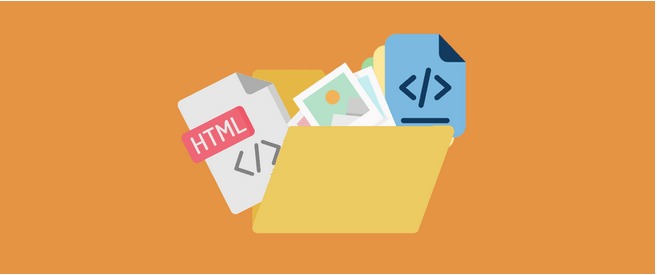
이미지 출처: WP 로켓
따라서 브라우저 캐시도 동일한 개념으로 작동합니다. 브라우저 캐시는 이미지, 웹 사이트 로고, HTML, CSS 및 JavaScript와 같은 요소를 저장하는 데 사용되는 웹 브라우저에서 예약한 임시 저장소입니다. 이 모든 데이터가 브라우저 캐시 메모리에 저장되면 웹 사이트가 더 빨리 로드되고 빠른 응답 시간이 표시됩니다. 웹사이트를 방문할 때마다 브라우저는 이 정보를 사이트 데이터의 청사진으로 로컬에 저장하는 경향이 있습니다.
캐싱이 중요한 이유
예제를 통해 이것을 이해합시다. 장치에서 처음으로 새 웹사이트를 방문한다고 가정해 보겠습니다. 로딩하는데 시간이 너무 많이 걸리지 않나요? 반면 Google, Gmail 등 자주 액세스하는 다른 웹 사이트는 눈 깜짝할 사이에 로드됩니다. 네, 캐싱은 브라우징 속도와 전반적인 서핑 경험을 향상시키는 데 중요합니다.
브라우저 캐시를 삭제하면 "느리게"됩니까?
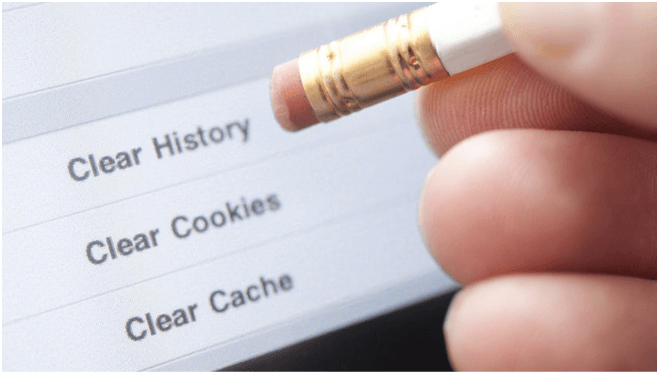
이미지 출처: PC Mag
글쎄, 그것은 꽤 논쟁의 여지가 있습니다. 한편으로는 전문가들이 브라우저가 느리게 응답하기 시작하자마자 브라우징 캐시, 데이터, 쿠키를 삭제하는 것에 대해 항상 인용하도록 할 수 있습니다. 반대로 브라우저 캐시를 삭제하면 웹사이트가 로드되고 응답하는 데 시간이 걸린다는 이야기도 들었습니다.
브라우저 캐시로 무엇을 해야 합니까? catch-22 상황에 갇혔습니다!

이미지 출처: 미디엄
다른 메모리와 달리 브라우저 캐시의 공간도 제한됩니다. 그리고 우리가 웹 브라우저에서 많은 시간을 보내는 경향이 있기 때문에 이 공간은 많은 양의 데이터로 점유되기 시작합니다. 하지만 이 정보를 영원히 보관하고 싶지는 않겠죠?
따라서 브라우저 캐시를 지우면 중요한 일이 발생하지 않으며 아무 것도 잃지 않습니다. 다음 번에 웹 사이트를 시작할 때 브라우저는 브라우저 캐시에 저장하고 새로 시작할 데이터의 새 복사본을 다운로드합니다.
최종 호출
브라우저 캐시를 삭제하는 것은 중요하지만 정기적으로 할 필요는 없습니다. 다른 브라우저 관련 문제에 직면하지 않는 한 격주 또는 한 달에 한 번도 괜찮습니다. 브라우저 캐시가 무엇이며 이를 처리하는 것이 왜 중요한지에 대한 모든 의심이 해결되었기를 바랍니다.
떠나기 전에 Google 크롬 에서 캐시와 쿠키를 지우는 빠른 도움말 을 확인 하여 브라우징 경험을 개선 하는 것을 잊지 마십시오 .
Zoom 프로필 사진을 제거하는 방법과 그 과정에서 발생할 수 있는 문제를 해결하는 방법을 알아보세요. 간단한 단계로 프로필 사진을 클리어하세요.
Android에서 Google TTS(텍스트 음성 변환)를 변경하는 방법을 단계별로 설명합니다. 음성, 언어, 속도, 피치 설정을 최적화하는 방법을 알아보세요.
Microsoft Teams에서 항상 사용 가능한 상태를 유지하는 방법을 알아보세요. 간단한 단계로 클라이언트와의 원활한 소통을 보장하고, 상태 변경 원리와 설정 방법을 상세히 설명합니다.
Samsung Galaxy Tab S8에서 microSD 카드를 삽입, 제거, 포맷하는 방법을 단계별로 설명합니다. 최적의 microSD 카드 추천 및 스토리지 확장 팁 포함.
슬랙 메시지 삭제 방법을 개별/대량 삭제부터 자동 삭제 설정까지 5가지 방법으로 상세 설명. 삭제 후 복구 가능성, 관리자 권한 설정 등 실무 팁과 통계 자료 포함 가이드
Microsoft Lists의 5가지 주요 기능과 템플릿 활용법을 통해 업무 효율성을 40% 이상 개선하는 방법을 단계별로 설명합니다. Teams/SharePoint 연동 팁과 전문가 추천 워크플로우 제공
트위터에서 민감한 콘텐츠를 보는 방법을 알고 싶으신가요? 이 가이드에서는 웹 및 모바일 앱에서 민감한 콘텐츠를 활성화하는 방법을 단계별로 설명합니다. 트위터 설정을 최적화하는 방법을 알아보세요!
WhatsApp 사기를 피하는 방법을 알아보세요. 최신 소셜 미디어 사기 유형과 예방 팁을 확인하여 개인 정보를 안전하게 보호하세요.
OneDrive에서 "바로 가기를 이동할 수 없음" 오류를 해결하는 방법을 알아보세요. 파일 삭제, PC 연결 해제, 앱 업데이트, 재설정 등 4가지 효과적인 해결책을 제공합니다.
Microsoft Teams 파일 업로드 문제 해결 방법을 제시합니다. Microsoft Office 365와의 연동을 통해 사용되는 Teams의 파일 공유에서 겪는 다양한 오류를 해결해보세요.








